Tenorshare Pixpretty 알아보기
Tenorshare Pixpretty에 오신 것을 환영합니다!
Pixpretty는 상업 사진을 위한 스마트 이미지 솔루션을 제공합니다. 각 사진을 지능적으로 분석하여 상업 수준의 후반 작업 효과를 구현합니다.
현재 데스크톱 버전은 Windows 버전만 지원됩니다.

보정, 사진 선택, 클라이언트 전달 등 복잡한 과정들을 저희가 대신 관리해 드립니다. 번거로운 리터칭 작업은 모두 Pixpretty가 해결해 드립니다.현재 데스크톱 버전은 Windows 버전만 지원됩니다.
1.로그인 페이지
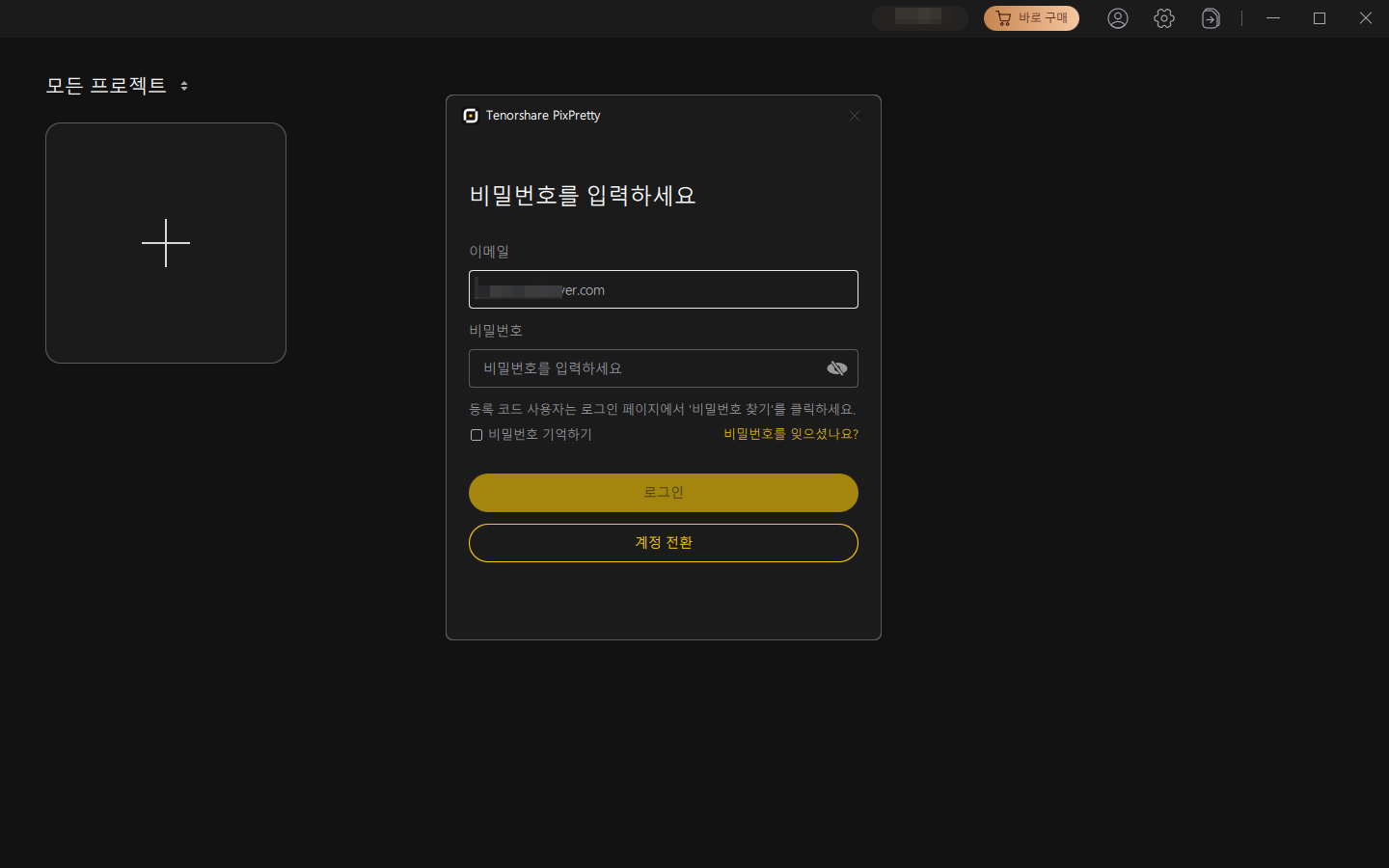
- 계정 입력란:이미지장인에 가입할 때 사용한 휴대폰 번호를 입력하세요.
- 인증번호 입력란:「인증번호 받기」를 클릭하면, Yanyu Technology(颜域科技)에서 발송한 6자리 인증번호 SMS를 휴대폰으로 받게 됩니다. 해당 번호를 이곳에 입력하세요.
- 로그인 방식 전환:여기서 로그인 방식을 변경할 수 있습니다. 휴대폰 인증번호 로그인 외에도 「위챗 QR 코드 로그인」과 「계정 비밀번호 로그인」 두 가지 방법을 제공합니다.
2.페이지 개요
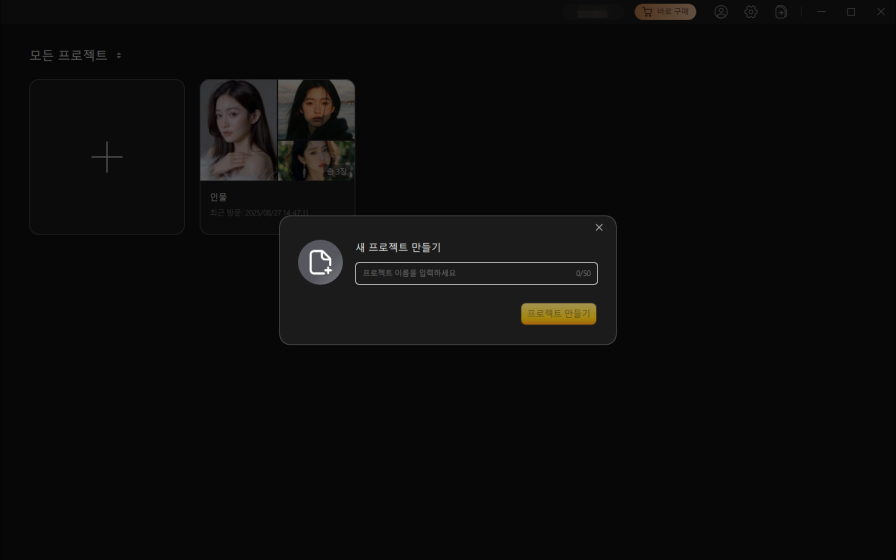
전체 프로젝트:새 프로젝트 생성과 로컬 프로젝트 포함
- 새 프로젝트 생성:「+」 버튼을 클릭하여 새 프로젝트를 만들 수 있습니다.
- 로컬 프로젝트:이 장치에서 생성한 모든 프로젝트를 확인하고 선택할 수 있습니다.
- 프로젝트 정렬:마지막 열람 시간, 생성 시간, 업데이트 시간, 이름 순으로 프로젝트를 정렬할 수 있습니다. 선택한 정렬 기준에 따라 오름차순 또는 내림차순으로 표시 가능합니다.
3.정밀 보정 페이지 개요
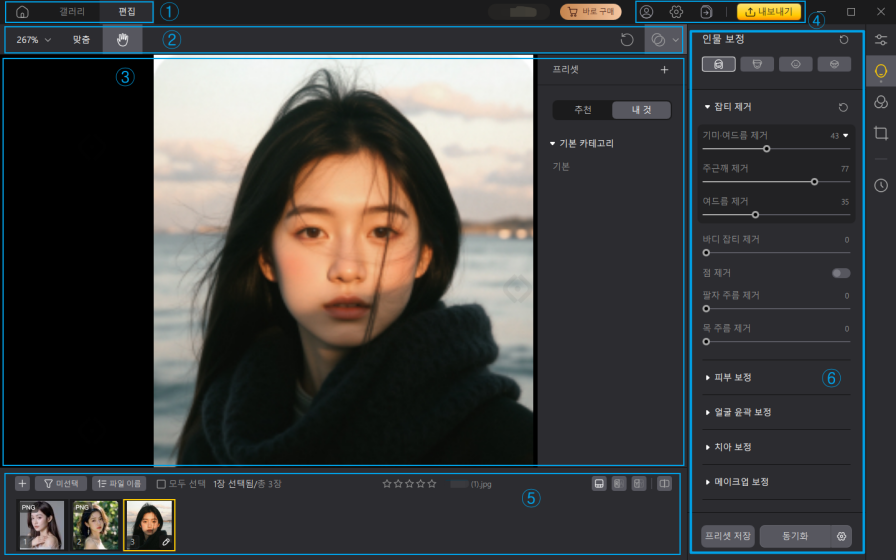
- 화면 비율 조정: 좌측 상단의 숫자를 클릭해 적절한 비율로 이미지를 확대/축소할 수 있습니다. 우측의 "적합" 버튼을 클릭하면 이미지를 최적의 화면 크기로 자동 조정합니다.
- 드래그: 정밀 보정 페이지에 진입하면 기본적으로 이 기능이 선택되어 있으며, 미리 보기 영역에서 이미지를 자유롭게 드래그하거나 확대/축소할 수 있습니다.
- 프리셋: 이곳에서 프리셋을 사용하고 관리할 수 있습니다. 자세한 사용 방법은 '프리셋 생성', '프리셋 가져오기', '프리셋 관리' 항목을 참고하세요.
2. 도구 모음:화면 비율 조정, 드래그 도구, 프리셋으로 구성되어 있습니다.
3. 이미지 미리보기 영역:이 영역에서는 정밀 보정된 이미지를 미리 볼 수 있으며, 우측 하단의 "다중 보기 비교" 버튼을 클릭하면 보정 전후 비교도 가능합니다.
4. 개인 기능 영역: 패키지 구매, 고객센터(상담원 연결), 개인 센터, 내보내기 목록, 내보내기 기능이 포함되어 있습니다.
- 패키지 구매: 클릭 시 패키지 구매 페이지로 이동합니다.
- 고객센터: 클릭 시 상담원 연결 페이지로 이동하며, 사용 중 도움이 필요할 경우 상담원과 연결할 수 있습니다.
- 개인 센터: 남은 이미지 수 확인, 소프트웨어 업데이트, 계정 로그아웃 등의 기능을 사용할 수 있습니다. 자세한 내용은 ‘개인 센터 관련 설정’을 참조하세요.
- 내보내기 목록: 현재 내보내는 중인 작업과 이미 내보내기가 완료된 작업을 확인할 수 있습니다.
- 내보내기: 이미지 정밀 보정 작업을 완료한 후, 이 버튼을 클릭하여 이미지를 내보낼 수 있습니다.
5. 썸네일 영역:현재 프로젝트 내의 모든 이미지 썸네일을 이 영역에서 확인할 수 있으며, 「+」 버튼을 클릭해 프로젝트에 이미지를 추가하거나, 필터 버튼으로 이미지들을 조건별로 선별하고, 정렬 버튼으로 정렬 방식을 지정할 수 있습니다. 또한, 별표 기능으로 이미지를 표시할 수도 있습니다.
6. 기능 영역:이 영역에서 주요 기능 모듈 간 전환이 가능하며, 현재 선택된 기능 모듈의 하위 기능들도 이곳에서 사용할 수 있습니다.
4.갤러리 페이지 개요
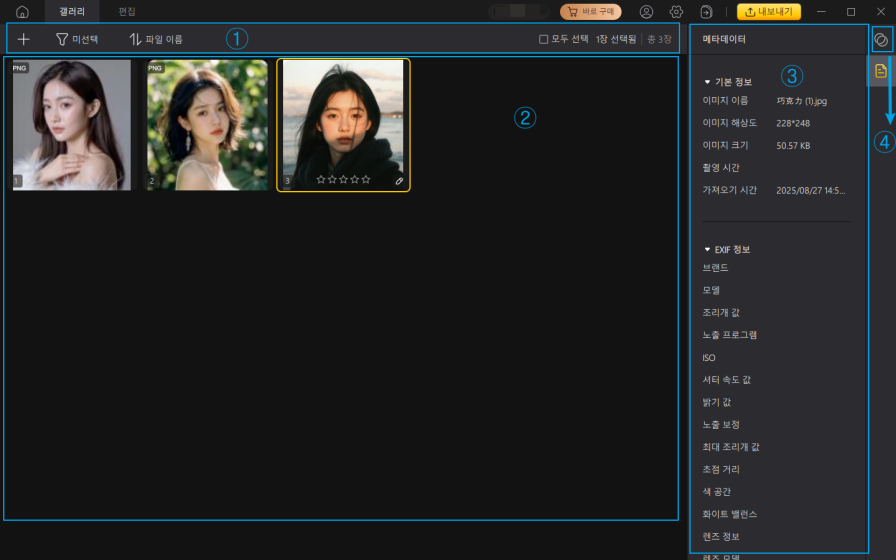
1. 기능 바:이미지 가져오기, 정렬 기능, 표시 상태 기능, 현재 선택된 이미지 수와 프로젝트 전체 이미지 수 확인 기능이 포함되어 있습니다.
- 필터 기능은 「즐겨찾기 표시 여부」「보정 상태」「내보내기 상태」「이미지 형식」 총 4가지 기준으로 필터링을 지원하며, 이들 기준은 조합하여 사용할 수 있습니다.
- 정렬 기능은 「촬영 시간」「편집 시간」「별점」「파일 형식」「파일 이름」 기준으로 정렬할 수 있으며, 각 기준에 대해 오름차순 또는 내림차순 선택이 가능합니다.
- 표시 상태는 「RAW 형식 표시」「보정 상태 표시」「내보내기 상태 표시」 세 가지로 구분됩니다.
- 내보내기 상태는 「내보내기 완료」와 「미내보내기」 두 가지가 있습니다.
- 이미지 형식은 「JPEG 형식」「RAW 형식」「기타 형식」으로 구성됩니다.
2. 썸네일 영역:현재 프로젝트 내의 모든 썸네일을 이 영역에서 확인할 수 있습니다. 각 이미지에는 최대 4가지 서로 다른 아이콘이 표시될 수 있으며, 오른쪽 상단에는 「RAW 이미지」와 「내보냄」 아이콘, 왼쪽 상단에는 「편집 완료」 아이콘, 하단에는 「별표」 아이콘이 있습니다. 별표를 지정하면 썸네일 테두리 배경색이 해당 별색으로 바뀝니다. 썸네일 하단의 「별표」 위치에서 선택한 이미지에 빠르게 별표를 지정할 수 있습니다.
3. 메타데이터:현재 이미지의 메타데이터 정보를 표시합니다.
4. 프리셋:여기에서 프리셋을 사용하고 관리할 수 있습니다.
5.잡티 제거
뉴트럴 그레이(중성회) 원리를 활용하여 얼굴의 잡티와 여드름 자국을 자연스럽고 리얼하게, 그리고 흔적 없이 제거할 수 있습니다.
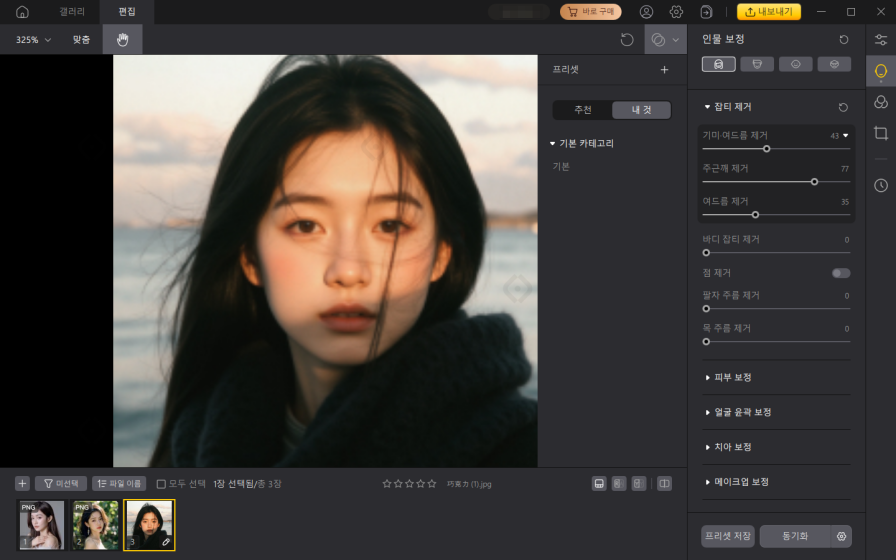
6. 프리셋
1. 프리셋 유형은 다음과 같이 나뉩니다:컬러 프리셋, 인물 프리셋, 그리고 복합 프리셋입니다.
2. 인물:인물 보정 모듈 기능만을 사용하는 프리셋입니다.
3. 컬러:컬러 조정 모듈 기능만을 사용하는 프리셋입니다.
4. 복합:인물 보정, 컬러 조정, 필터 등 여러 모듈 기능이 결합된 프리셋입니다.
7. 프리셋 적용 및 중첩
동일한 사진에 같은 유형의 프리셋을 반복 적용할 경우(예: 단일 유형 프리셋 사용 후 동일 유형의 복합 프리셋 적용 포함),마지막으로 적용된 프리셋의 효과만 반영됩니다.
반면, 서로 다른 유형의 프리셋을 순차적으로 적용하면 각각의 효과가 모두 중첩되어 반영됩니다.
예시:먼저 인물 유형의 ‘텍스처 피부’ 프리셋을 적용한 뒤 ‘크림 피부’ 프리셋을 적용하면, 최종적으로 ‘크림 피부’의 효과만 적용되고 ‘텍스처 피부’의 효과는 덮어쓰기됩니다.
그러나 먼저 인물 유형의 ‘텍스처 피부’ 프리셋을 적용하고 그다음 컬러 유형의 ‘필름 - 블루 아이스’ 프리셋을 적용하면, 두 효과가 모두 함께 적용됩니다.
8. 다수 이미지에 효과 일괄 적용하기
- 방법 1
- 방법 2
- 방법 3
동일 이미지에 같은 유형의 다른 프리셋을 반복 적용하거나(단일 유형 프리셋 사용 후 동일 유형 복합 프리셋 중첩 포함)마지막으로 적용한 프리셋의 효과가 최종 반영됩니다.
서로 다른 유형의 프리셋을 연속 사용하면 모든 프리셋의 효과가 중첩되어 적용됩니다.
예: 먼저 인물 유형의 ‘텍스처 피부’ 프리셋을 적용한 뒤 ‘크림 피부’ 프리셋을 적용하면 ‘텍스처 피부’ 효과는 덮어쓰여지고 ‘크림 피부’ 효과만 반영됩니다.
반면, 인물 유형 ‘텍스처 피부’ 프리셋 후 컬러 유형 ‘필름-블루 아이스’ 프리셋을 적용하면 두 효과가 함께 적용됩니다.
단일 이미지 보정 완료 후, 단축키 Control + C / Command + C를 눌러 조정 효과를 복사하세요.
그 다음 Control + A / Command + A로 모든 사진을 선택하고,
마지막으로 Control + V / Command + V를 눌러 효과를 붙여넣어 일괄 보정할 수 있습니다.
복사 시, 일괄 동기화할 효과를 선택하고 “설정 저장”을 누르면 Control + V / Command + V로 다른 사진에 효과를 복사할 수 있습니다.
수정 완료한 이미지 효과를 새 프리셋으로 저장한 후,
모든 사진을 선택하여 해당 프리셋을 빠르게 적용할 수 있습니다.
도움이 되었나요?

